Persone in tutto il mondo utilizzano registrazioni audio e video. La vita di molte persone viene semplificata traducendo queste registrazioni in formato testo, che non è altro che una trascrizione. Iniziamo osservando perché le persone convertono mp3 in testo .
Non è più difficile tenere traccia dei dettagli esatti in un file mp3 raccolto durante una conferenza, una conversazione telefonica, una riunione o una trasmissione. Avrai un rapido accesso ai file se utilizzi un testo trascritto. Quando trascrivi una registrazione, tradurrai, organizzerai e memorizzerai i dati per riferimento futuro.
Inoltre, questo articolo tratterà 4 semplici modi per trascrivere mp3 in testo , continua a leggere!
- Metodo 1:converti MP3 in testo online con Media.io
- Metodo 2:converti MP3 in testo online con Veed.io
- Metodo 3:converti MP3 in testo online con Amberscript
- Metodo 4:converti MP3 in testo online con Sonix
- Suggerimento bonus:aggiungi testo al tuo video con Wondershare Filmora
Metodo 1:converti MP3 in testo online con Media.io
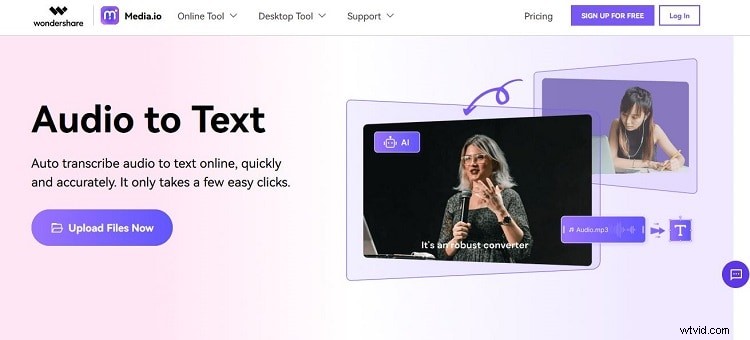
Media.io Audio to Text Converter è il primo strumento online che può aiutare a convertire facilmente qualsiasi file audio MP3 in testo. È un programma professionale ma semplice che ti consente di cambiare rapidamente la voce o di registrare l'audio MP3 in testo senza installare alcun software sul tuo dispositivo. È necessario un buon accesso a Internet sul dispositivo per avviare il sito Web. Lo strumento ti consente anche di modificare il testo e aggiungere effetti speciali al tuo file dopo la conversione prima di esportarlo. Funziona bene con molti formati di file diversi, inclusi MP3, MP4, MOV, OGG, MTS, ecc. Media.io è un convertitore da MP3 a testo da non perdere.
Con 1-2-3 semplici passaggi come spiegato di seguito, puoi convertire facilmente MP3 in testo in breve tempo con Media.io:
Passaggio 1:avvia Media.io e carica il file
Accedi a Media.io utilizzando un buon browser web, fai clic su Carica per recuperare il file audio o video MP3 che desideri convertire in testo. Tieni presente che puoi ottenere il video da YouTube utilizzando l'URL da opzione o registra una webcam/schermo e caricala.
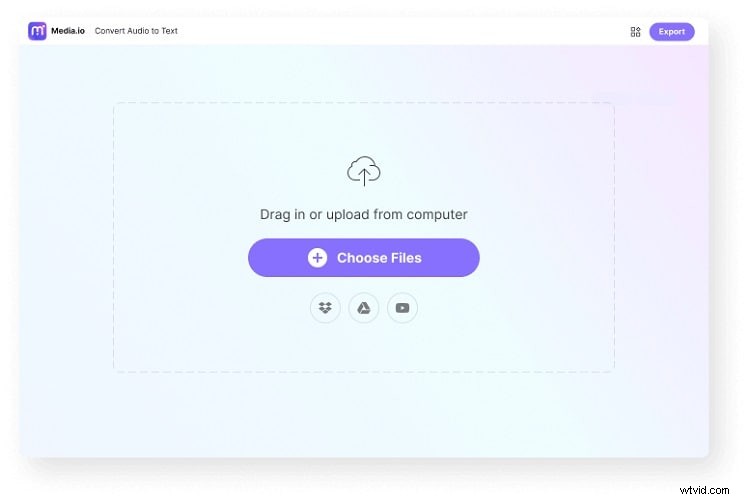
Passaggio 2:converti automaticamente file MP3 in testo
Posiziona il file multimediale sulla sequenza temporale di modifica e scorri verso sinistra per visualizzare Sottotitoli selezionalo. Fai clic su Sottotitoli automatici e scegli la lingua che preferisci. Successivamente, seleziona Avvia sottotitoli automatici e attendi che il generatore di testo AI faccia il suo lavoro.
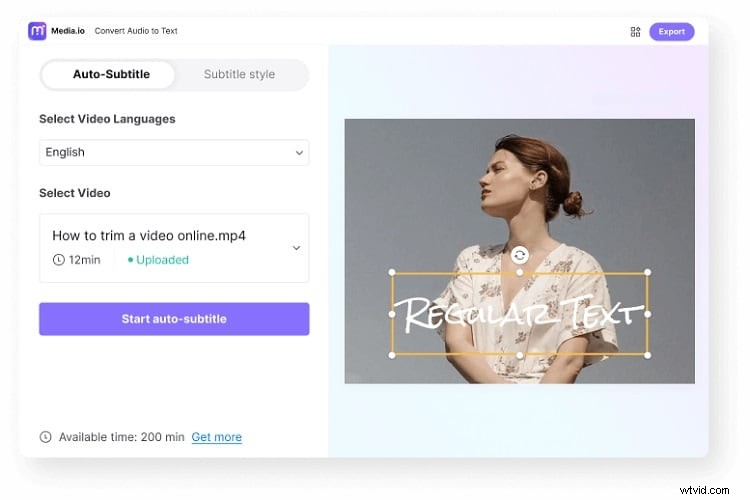
Passaggio 3:modifica ed esporta il testo convertito
La versione di testo del tuo file MP3 apparirà sopra l'MP3 dopo essere stato estratto. Modifica il testo come desideri e scegli un formato a seconda della piattaforma su cui desideri condividere il testo audio/video. Fai clic su Esporta e attendi che il file venga salvato sul tuo dispositivo o Dropbox o Google Drive se lo desideri.
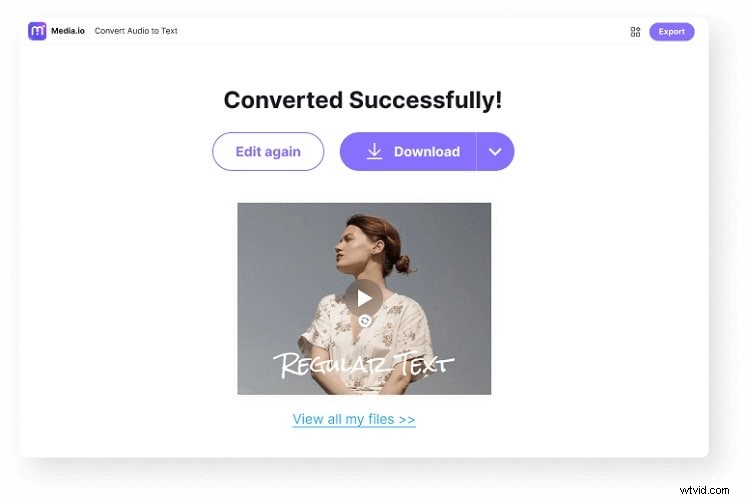
Quali sono i vantaggi dell'utilizzo del convertitore da MP3 a testo di Media.io?
Media.io ha alcuni vantaggi unici di cui sarai felice di conoscere; includono quanto segue:
- Flessibile
Ti consente di modificare in modo flessibile il testo convertito digitando, dividendo, eliminando parti indesiderate, estendendo la durata della riproduzione per sincronizzare file audio/video, ecc.
- Nessuna installazione
È uno strumento rigorosamente online, il che significa che sei a posto con un buon browser web e una connessione Internet. Non è necessario effettuare alcuna installazione o download sul dispositivo prima di accedervi.
- Multilingue
Media.io supporta un vasto numero di lingue parlate in tutto il mondo? Immagina uno strumento che consenta la trascrizione in oltre 100 lingue! Media.io lo è.
- Sicuro
Media.io è una piattaforma sicura che utilizza la crittografia SSL per garantire che nessuno abbia accesso ai tuoi dati online o ai dati che carichi sul sito per la conversione.
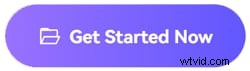
Metodo 2:converti MP3 in testo online di Veed.io
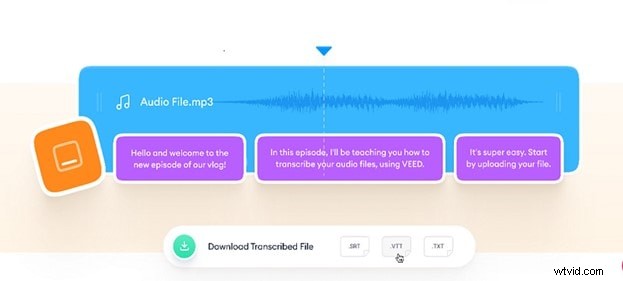
Ti piacerebbe alleviare la tua continua lotta per concentrarti sulle registrazioni? Bene, quindi converti il tuo MP3 in un file di testo e trascrivi il discorso come via d'uscita. Un grande grazie a VEED! Lo strumento di trascrizione automatica online di VEED è veloce, accessibile e chiaro da usare. Veed.io è compatibile con file video, WAV, AAC, OGG, M4A, che puoi trascrivere in testo con un paio di clic.
Ecco tre semplici passaggi per convertire un MP3 in testo utilizzando il pratico convertitore da MP3 a testo online Veed.io.
Passaggio 1:avvia Veed.io
Inizia avviando il convertitore online Veed.io sul tuo browser.
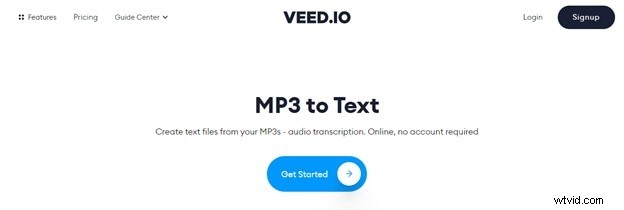
Passaggio 2:carica il tuo file MP3
Per iniziare, fai clic su Carica un file per importare il tuo file MP3 dal tuo dispositivo al convertitore online o semplicemente trascina e rilascia il file. Puoi anche scegliere tra le altre opzioni di caricamento disponibili come Dropbox, collegamento YouTube o registrazione.
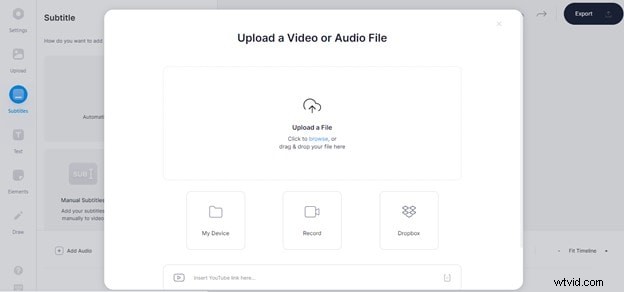
Passaggio 3:converti in testo
Dal menu di modifica a sinistra, vai a Sottotitoli , tocca Trascrizione automatica opzione, scegli la tua lingua e premi Inizia. Puoi anche scegliere di aggiungere sottotitoli manuali o caricare un file di sottotitoli.
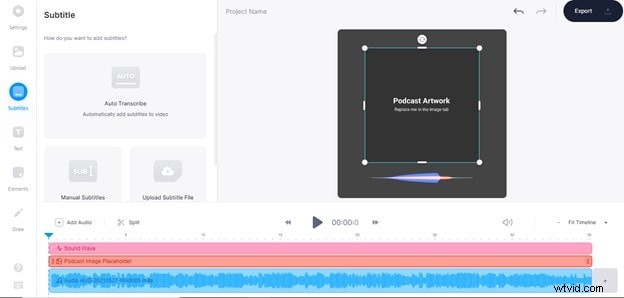
Fase 4:scarica il file trascritto
Una volta che il tuo file è stato trascritto in testo, premi Esporta e seleziona il preset richiesto da Preset cadere in picchiata. Infine, tocca Esporta video per salvare il file sul tuo dispositivo.
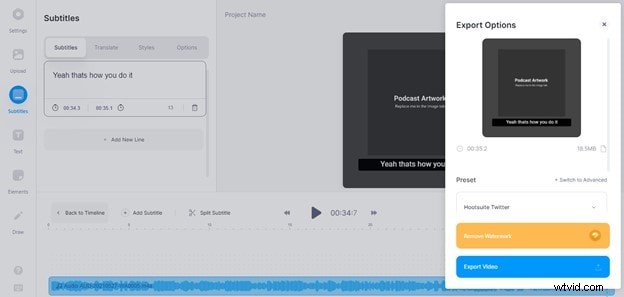
Quali sono i vantaggi dell'utilizzo di questo convertitore da mp3 a testo?
Con il semplice tocco di un pulsante, puoi convertire l'audio in testo.
- Veloce
Puoi trascrivere il tuo audio in un paio di secondi con VEED, evitando le tue ore di scrittura infinita.
- Semplice
Puoi modificare ogni riga e parola per assicurarti che la trascrizione sia proprio tutto ciò che desideri.
- Adattabile
Questa piattaforma di trascrizione audio viene utilizzata per creare trascrizioni chiare, descrizioni o singoli file di trascrizione.
Metodo 3:converti MP3 in testo online con Amberscript
Ambertrasncipt è un eccellente convertitore da mp3 a testo con tecnologia di riconoscimento vocale. Il software consente di trascrivere automaticamente l'audio in testo in pochi passaggi. Ecco un breve tutorial su come trascrivere mp3 in testo usando Amberscript.
Passaggio 1:carica un file
Apri Amberscript sul tuo browser per iniziare. Quindi, fai clic su Scegli file per caricare il tuo file audio o trascinare il file sull'interfaccia principale.
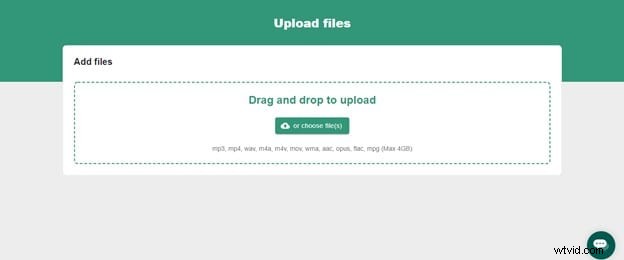
Passaggio 2:trascrivi mp3 in testo
Per la trascrizione automatica, seleziona Trascrizione e poi scegli Automatico nel menu di servizio selezionato. Puoi anche scegliere di aggiungere i sottotitoli manuali. Infine, premi Ordine per avviare il processo di trascrizione.
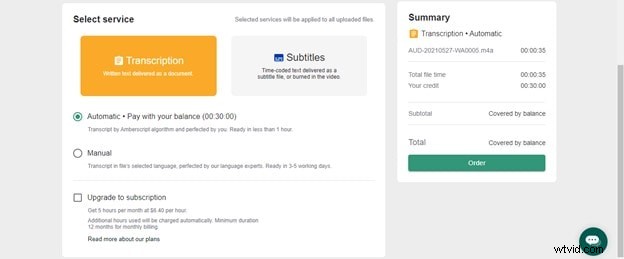
Fase 3:trasferimento
Al termine del processo di trascrizione, visualizza in anteprima e salva la trascrizione. Per salvare il file sul tuo dispositivo, premi Esporta e scegli tra le opzioni di esportazione disponibili come testo, sottotitoli o audio.
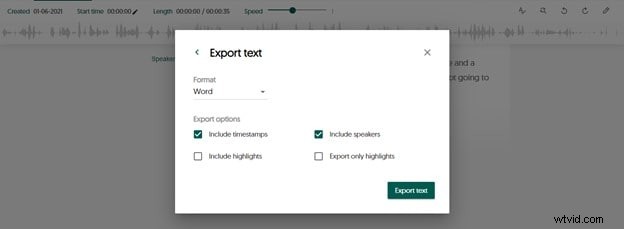
Quali sono i vantaggi dell'utilizzo di questo convertitore da mp3 a testo?
- Semplice
Trova rapidamente le sezioni essenziali del tuo testo effettuando una ricerca.
- Seo-friendly
Usa il tuo testo per migliorare il posizionamento dei tuoi contenuti nei motori di ricerca.
- Modifica
Non è possibile modificare ciò che è stato detto una volta che l'audio è stato catturato. Questo non è un problema con l'analisi del testo.
Per condurre una ricerca qualitativa, avrai bisogno di una trascrizione.
- Ricerca
Per condurre una ricerca qualitativa, avrai bisogno di una trascrizione.
- Traduci
Con il testo, tradurre il tuo documento diventa molto più semplice.
- Velocemente
Il testo è molto più veloce e semplice da usare.
Metodo 4:converti MP3 in testo online di Sonix
Con Sonix puoi trascrivere, modificare, evidenziare, marcare il tempo e persino tradurre la tua trascrizione in 3-4 minuti. Segui questi semplici passaggi e puoi convertire mp3 in testo facilmente.
Passaggio 1:registrati gratuitamente
Innanzitutto, avvia lo strumento online e registrati per un account gratuito su Sonix o accedi se disponi di un account esistente.
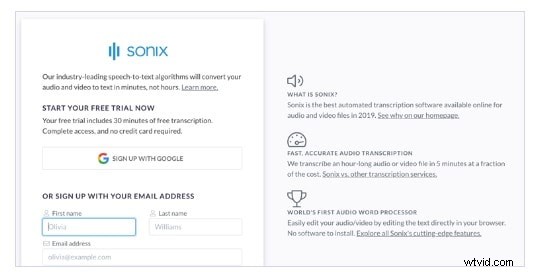
Passaggio 2:carica il tuo file audio
Trascina e rilascia il tuo file audio MP3 (*.MP3) dal tuo PC o importalo da Google Drive, Dropbox o YouTube.
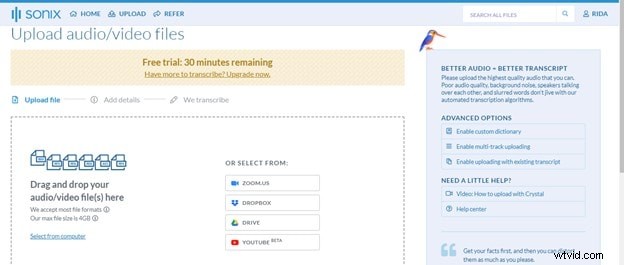
Passaggio 3:converti mp3 in testo
Ora seleziona la lingua desiderata da Lingua menu a discesa e tocca Trascrivi per avviare la trascrizione.
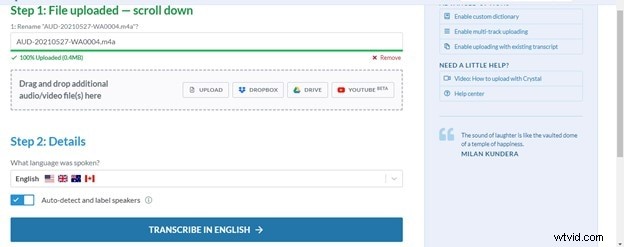
Passaggio 4:modifica la trascrizione
Una volta completato il processo di trascrizione, utilizza Sonix AudioText Editor per perfezionare la trascrizione. Digita semplicemente nel tuo browser per correggere qualsiasi parola.
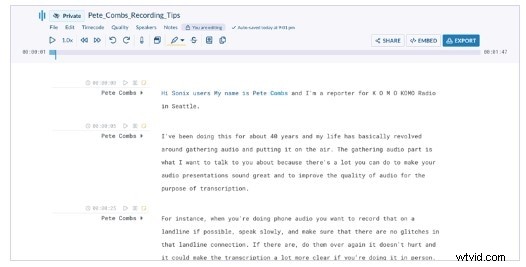
Passaggio 5:Esporta
Una volta apportate tutte le modifiche, seleziona Esporta. Per salvare una versione di testo del tuo file MP3, scegli "File di testo (.txt)" dall'elenco delle opzioni e premi Scarica .
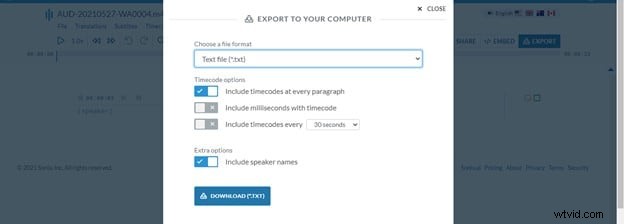
Suggerimento bonus:aggiungi testo al tuo video con Wondershare Filmora
L'aggiunta di testo al tuo video è il modo perfetto per entrare in contatto con il tuo pubblico su un altro livello. Sia che tu voglia aggiungere un'entusiasmante introduzione, titoli di coda o didascalie per raccontare la tua storia, Wondershare Filmora ti consente di fare qualsiasi cosa. Filmora è un editor video pratico e professionale che viene caricato con strumenti di editing creativo. Offre una varietà di modelli di testo con caratteri fantasiosi e transizioni straordinarie tra cui puoi scegliere.
Cosa c'è di più? Usare Filmora è molto semplice, grazie alla sua interfaccia intuitiva. Per ispirarti, ecco una guida rapida su come aggiungere testi fantasiosi per migliorare il tuo video.
Passaggio 1:importa un video nella timeline di Filmora
Apri lo strumento Wondershare Filmora e premi Nuovo progetto. Nella schermata principale, apri Importa menu a discesa e seleziona Importa file multimediali per importare il tuo video. Ora trascina il video sulla timeline per iniziare a modificarlo.
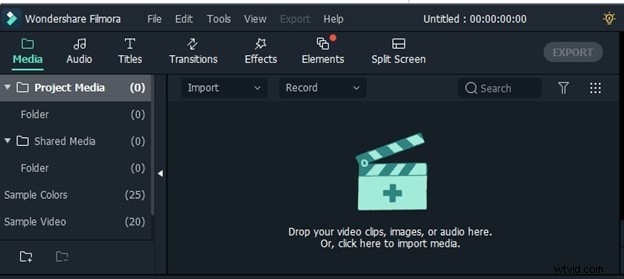
Passaggio 2:scegli un modello di testo
Nel menu Modifica in alto, vai a Titoli . Dai preset disponibili, puoi scegliere tra l'apertura di copertina, i titoli di coda, i sottotitoli e i terzi inferiori. Fai doppio clic su un modello per visualizzarne l'anteprima e seleziona quello che ti piace. Quindi trascina il modello selezionato sulla timeline.
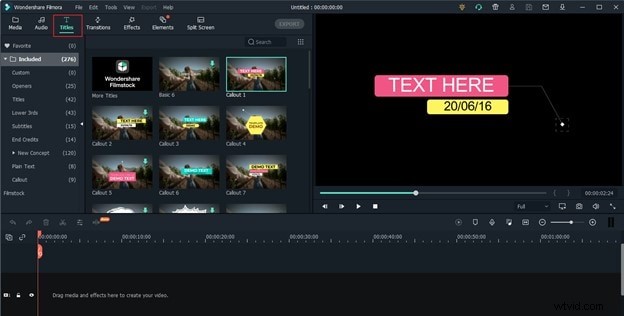
Passaggio 3:modifica il testo
Per modificare il testo personalizzato, fai doppio clic sul Testo miniatura sulla timeline. Ora nel pannello dell'editor di testo, personalizza il carattere, il colore, l'allineamento e la dimensione del testo. Oppure puoi scegliere uno stile di testo integrato dalla libreria di stili di testo. Inoltre, vai a Animazione scheda, per aggiungere animazioni speciali al tuo testo.
Ora puoi fare clic su ok per salvare le modifiche o scegli Avanzate opzione per accedere al pannello di modifica avanzata. Qui puoi personalizzare il testo con elementi, forme, caselle di testo e ombre. Puoi anche regolare la durata del tuo testo come preferisci.
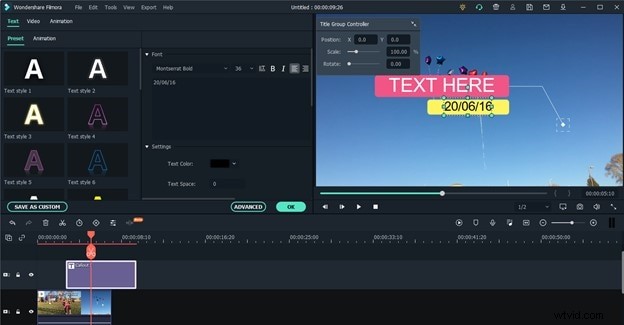
Passaggio 4:esporta il tuo video con i titoli
Una volta completate tutte le modifiche, tocca Esporta pulsante nell'angolo in alto a destra. Quindi dai un nome al tuo video, seleziona dove vuoi salvarlo, scegli una risoluzione e premi di nuovo Esporta.

CONCLUSIONE
La conversione dell'audio in testo non è più un compito umile e non richiede trascrittori umani seduti tutto il giorno per ascoltare i file audio. Le app e le piattaforme di trascrizione automatica online consentono a chiunque di convertire mp3 in testo estremamente veloce ed efficiente. Puoi trascrivere qualsiasi file audio proprio come un madrelingua con una precisione del 99% senza sapere molto del processo.
Questa strategia può avvantaggiare studenti, professionisti e altri che desiderano consumare informazioni ma hanno difficoltà a concentrarsi o ricordare le cose.
